 Introducción
Introducción
El año pasado Microsoft se aventuró en el terrero de wearables con el lanzamiento de Microsoft Band, una pulsera cuantificadora compatible con Windows Phone, iOS y Android con posibilidades de monitorización de pasos, ritmo cardiaco, sueño o metros recorridos además de tener acceso a notificaciones del teléfono como llamadas, mensajes, correos o notificaciones Twitter por ejemplo.

Microsoft Band
Además, Microsoft lanzó Microsoft Health, una plataforma en la nube donde controlar todos los datos recogidos relacionados con la salud y la actividad física.
WebTiles
Recientemente el equipo de Microsoft Band liberaron los Web Tiles. Los Web Tiles son una forma fácil y sencilla de poder crear nuevos Tiles que muestren información desde una URL que devuelva información en JSON, RSS o ATOM feed sin necesidad de grandes conocimientos ni programación.
Para ello, accederemos al siguiente enlace y completaremos el asistente paso a paso.
Paso a paso
Vamos a utilizar la herramienta para crear un Tile personalizado con información del tiempo en Sevilla.
1º Paso: Elegir Layout
En este apartado elegimos el Layout a utilizar en nuestro Tile entre un listado de 6 opciones diferentes. En nuestro ejemplo elegimos el primer Layout, cabecera con contenido con scroll.

Elegimos el Layout
NOTA: La opción de múltiples páginas es ideal cuando utilizamos un feed RSS o ATOM.
2º Paso: Establecer URL información
En el siguiente paso establecemos la URL de la fuente de información que deseamos utilizar. No podemos utilizar URLs que a pesar de devolver JSON requieran autenticación. Utilizaremos OpenWeatherMap para obtener un JSON con información del tiempo.

Fuente de información
NOTA: Si en el paso anterior elegimos un Layout con múltiples páginas debemos introducir una URL de un feed RSS o ATOM.
3º Paso: Seleccionar la información a mostrar
En este punto la herramienta nos muestra toda la información del JSON pudiendo configurar el contenido a mostrar de forma muy sencilla arrastrando y soltando campos.

Configuramos la información a mostrar
4º Paso: Personalización
En este paso personalizaremos la apariencia del Tile y del contenido:
- Nombre del Tile.
- Podemos elegir un color a utilizar o directamente usar el color por defecto usado en la Band.
- Podemos subir un icono para el Tile. Utilizaremos una imagen PNG de 46 x 46px.
El resto de información es relacionada con la información de nuestro Tile (descripción, autor y organización).

Personalización
5º Paso: Descarga
Todo listo!. En este punto podremos descargar nuestro WebTile y compartirlo:
- Enviándolo directamente como adjunto en un correo.
- Subiéndolo a OneDrive y compartiendo la URL.
- Subiéndolo a nuestro propio Host y compartir la URL.

Todo preparado!
Resultado final
El resultado final será un nuevo Tile en la Band mostrando el icono y texto configurado en los pasos anterior. Al pulsar sobre el Tile veremos la siguiente información:

Resultado final!
La instalación es sencilla. Abrimos el Web Tile recibido (independientemente de la forma de distribución) y se nos abrirá la App Microsoft Health para confirmar si añadimos o no el Tile:

Añadiendo el Tile
Más información
 El evento
El evento
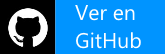
 Introducción
Introducción






